
还在羡慕华为的多屏协同么?原来一加也可以。
华为的多屏协同,想必小伙伴们都非常的熟悉,华为全家桶就能实现:跨系统多屏协同,实时互动,共享屏幕、键鼠,灵活随心,拖碰互传,数据共享,高效办公,这么强大的功能其他的手机只能望洋兴叹。以刚入手的一加 ACE 2作为展示,原来也有这么好用的功能(跨屏互联)竟然没有介绍,无需特定的电脑,有wifi和蓝牙功能就可以实现手机与电脑、平板跨设备无缝协同。
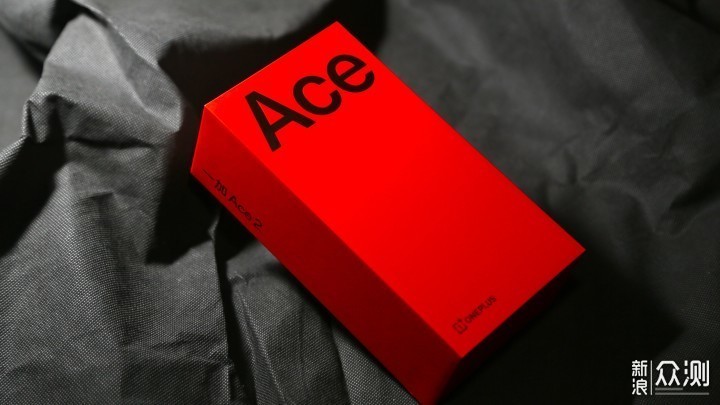
这次一加 Ace 2 搭载了满血版第一代骁龙8+旗舰移动平台,搭载强悍的 16GB LPDDR5X 超大内存,通过独家自研的内存基因重组释放了大内存的潜力, 使得一加Ace2拥有高达44个常用应用保活,满血版第一代骁龙8+强劲的CPU搭配5177mm² 超大面积的八通道全贯穿 VC、散热性能提升 92% 的新一代超高性能石墨、6355mm² 超大面积的散热黑科技相变石墨烯,三种高效散热材料和超大面积双向叠加,使得一加 Ace 2 的持久游戏流畅爽玩都不卡顿。

屏幕则采用了6.74英寸1.5k灵犀触控屏,2772*1240的分辨率,120Hz刷新率,720Hz触控采样率,1450nit亮度,蓝光过滤和支持高频PWM调光,独家自研的灵犀触控技术,还通过了“ 南德 TÜV 精准触控 S 级认证 ”的手机。


一加 Ace 2 前置搭载1600万像素镜头,后置的这颗索尼旗舰5000万像素索尼IMX890主摄,支持OIS光学防抖与4K视频录制,轻松呈现一张清晰的旗舰级十亿色照片,800万像素超广角镜头+200万景深镜头,大底三摄系统,拍夜景、拍广角、拍人像、拍微距都可以轻松上手。

一加 Ace 2 的红外功能、全场景NFC、立体声双扬声器、双频GPS、5000毫安大电池+100W快充都挺吸引我的,12+256GB售价 2799 元,而且满足储存需求的16GB+512GB只要3499元,简直就是卷王。
手机与电脑、平板跨设备无缝协同:跨设备通知、文件传输、文件编辑、剪贴板共享,简单来说,原先要把手机上的照片、文件传输到电脑需要通过微信、QQ来传输反之也是一样的,而跨屏互联呢只需要拖动文件或照片就可以在双方的设备中储存,上班摸鱼有些APP并没有PC端怎么办,当然是通过跨屏互联来帮你喽,我先申明哦,上班我可不摸鱼。
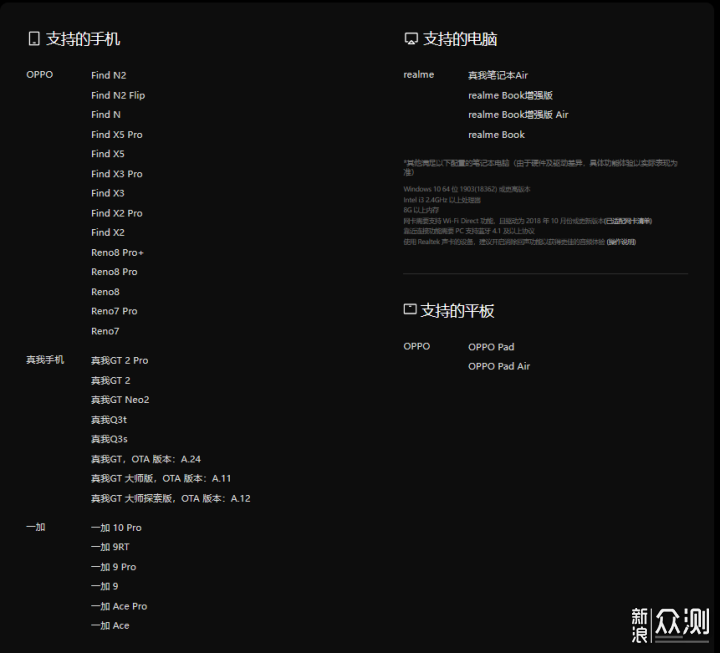
首先去跨屏互联的官方网站:connect.oppo.com 去查看你的设备是否支持功能,有手机(OPPO、真我手机、一加)、realme笔记本电脑、OPPO平板电脑,咦一加 ACE 2没出现在支持列表中怎么确认是否支持呢?先卖个关子后面说。
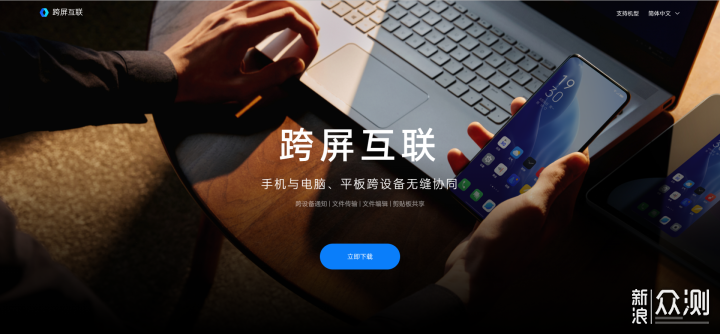
如果你的设备在上面有,那么恭喜你,肯定支持跨屏互联功能,在网站中点击“ 立即下载 ”按钮下载,跨屏互联软件最近版本:PC_Connect3.2.64.01131,下载完成按照软件的提示来安装即可,软件默认安装在系统盘(C盘),如果说你的系统盘分配的比较小建议安装在其他盘符内。
刚才卖了个关子,我现在来揭晓吧,如果官方的支持列表中没有你的设备怎么办?
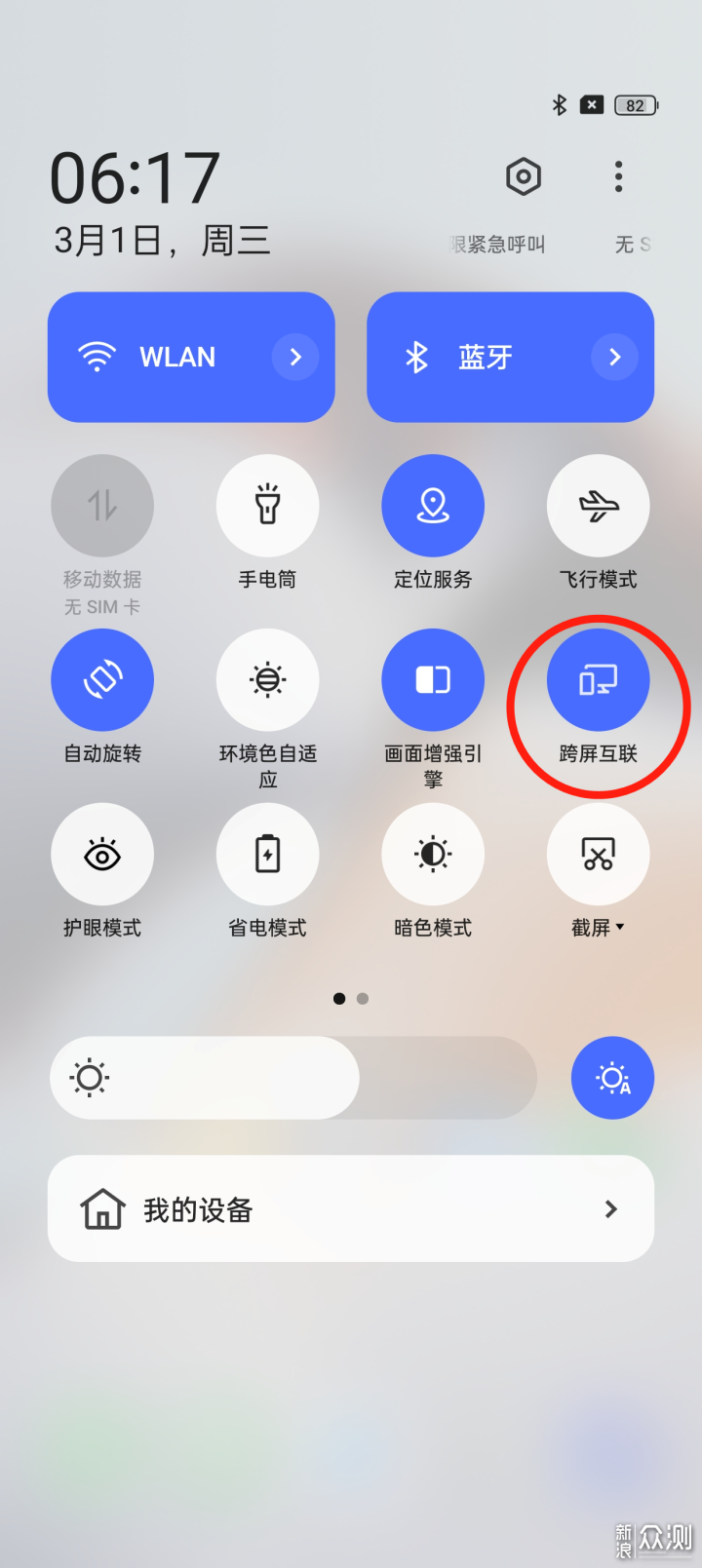
只要在设备从顶部下滑菜单中看见有“ 跨屏互联 ”开关就说明你的设备支持跨屏互联功能,是不是很简单呢,你学会了么?
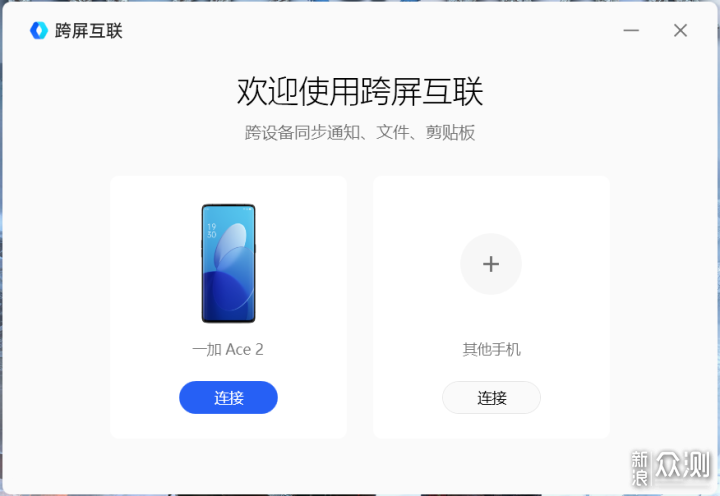
首先在电脑中打开“ 跨屏互联 ”软件,进入软件后,已配对的手机直接点“ 连接 ”按钮即可,如果是新手机或者连接其他的手机,点击右侧的“ + ”按钮,进行手机的配对。
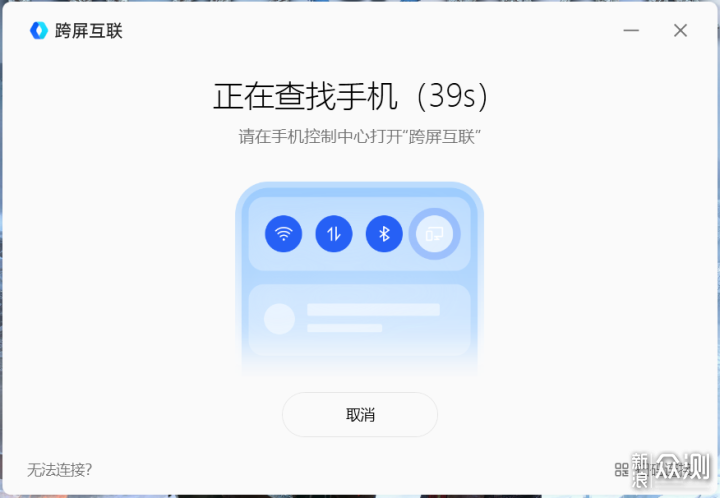
点击“ 连接 ”按钮后,进入配对手机模式,打开手机菜单中的“ 跨屏互联 ”开关,等待连接即可。
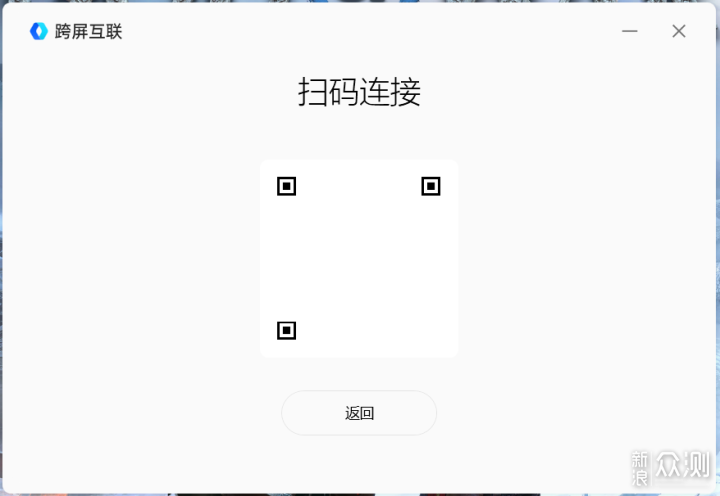
还有一种连接设备的方式就是通过“ 扫码连接 ”的方式来连接,我就不详细展开说了。
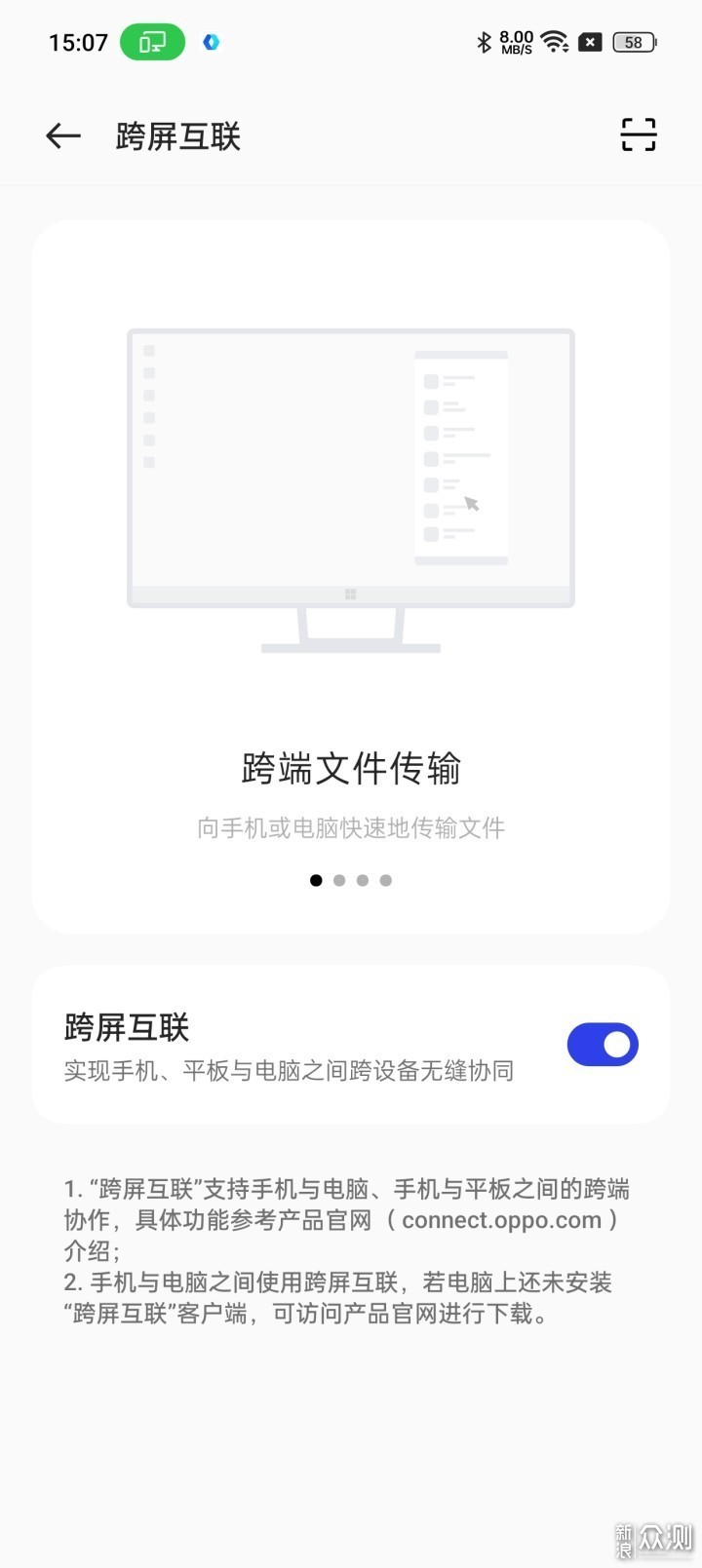
手机中打开“ 跨屏互联 ”开关
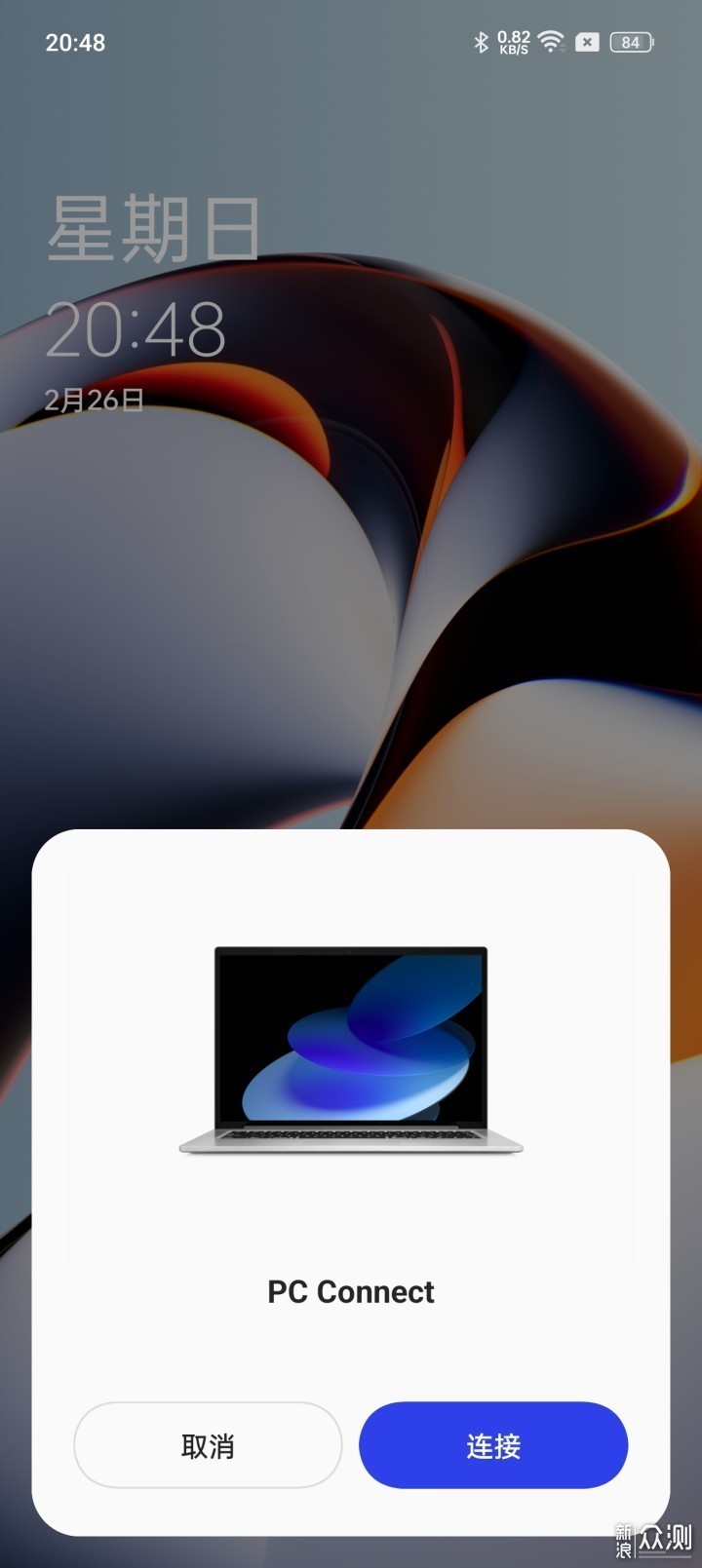
弹出 PC Connect 提示窗口,点击“ 连接 ”按钮
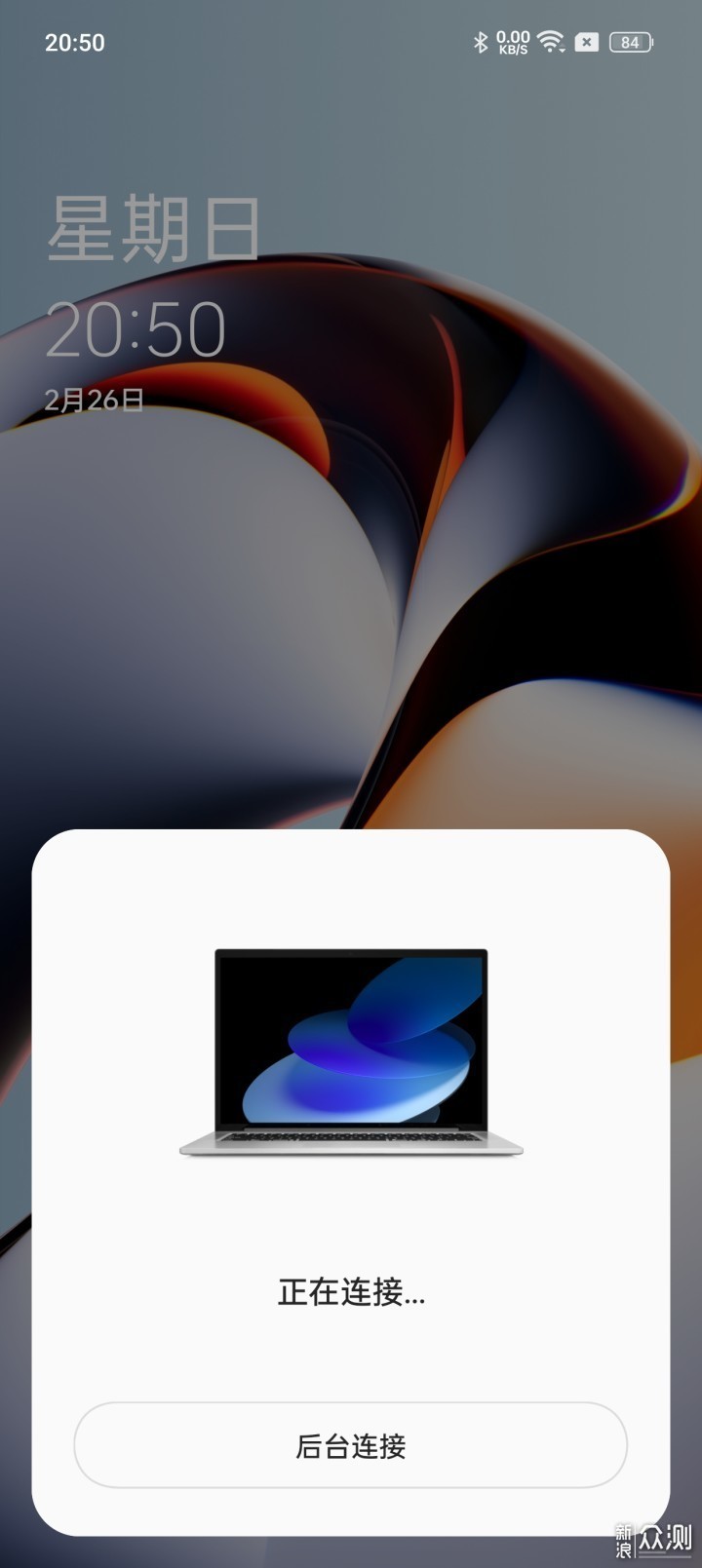
“ 正在连接 ”请等待
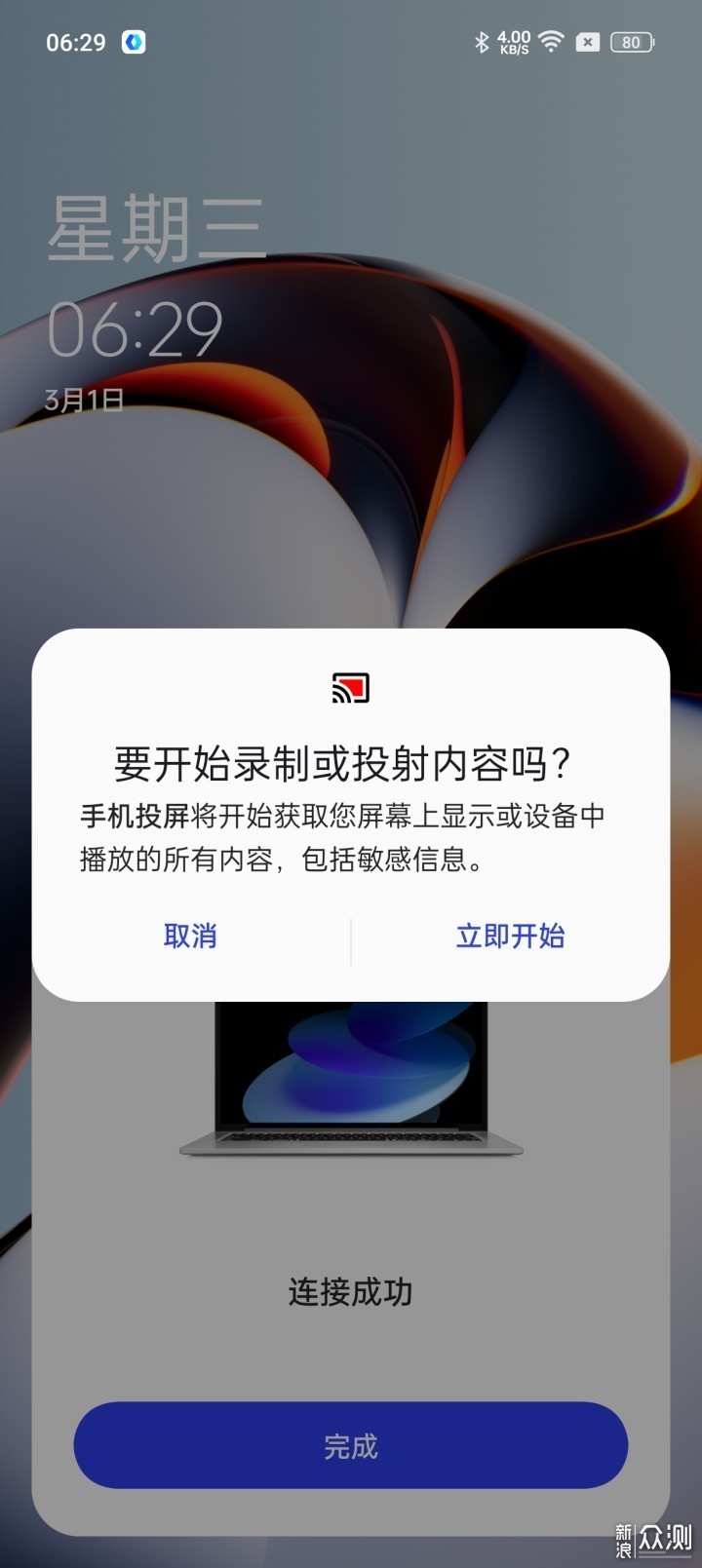
连接成功后点击“ 立即开始 ”按钮,即连接成功,就可以在PC端去操作啦。

PC端上一共可以打开三个窗口,抖音、刷剧、小红书、微信都可以,当然还有我最需要的手机和电脑互传文件,拖拽就可以实现互传是不是很简单呢,还有通过电脑键盘来输入文字,特别是对只有APP端没有PC端的应用来说大大提高输入效率呢,那么你学会了么?
● 多设备建立近场连接:用户可通过蓝牙、WiFi、扫码等多种方式建立多设备之间的连接。
● 手机和电脑互传文件、跨屏拖拽互传文件、手机向电脑发送文件、电脑文件拖动到主面板发送到手机。
● 手机短信、电话及第三方应用通知在电脑上显示和提醒,部分会话消息可以直接回复,点击消息可在电脑的手机投屏上打开该应用查看详情。
● 手机可以在电脑、上进行镜像投屏,电脑鼠标可以代替手指进行操作手机,电脑键盘可以在手机输入框打字,使用快捷键进行复制,粘贴等操作。部分来电通知可直接接听或挂断。
● 手机电话及部分第三方应用,可以选择使用电脑音频进行通话,通话音频在手机与电脑之间将通过加密的方式处理和传输。三方应用对电脑音频的支持情况,以实际表现为准。
● 手机可以在平板上进行镜像投屏,在平板上触控进行操作手机、使用平板键盘在手机输入框打字等操作。
以上就是文章的全部内容啦,非常感谢您的观看,如果觉得文章对您有所帮助的话,欢迎点赞、收藏、评论哦,您的支持是我继续写文的最大动力,我是况天佑,我们下次再见喽。